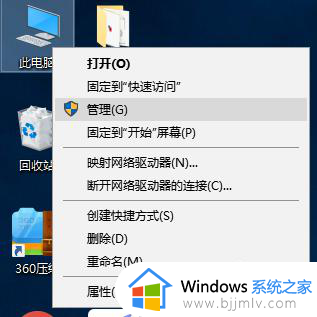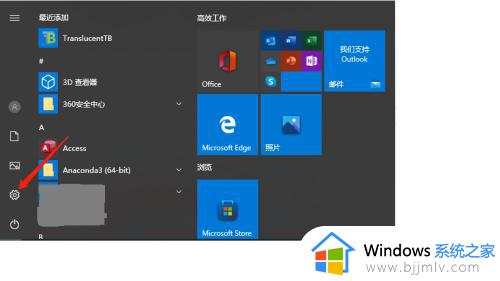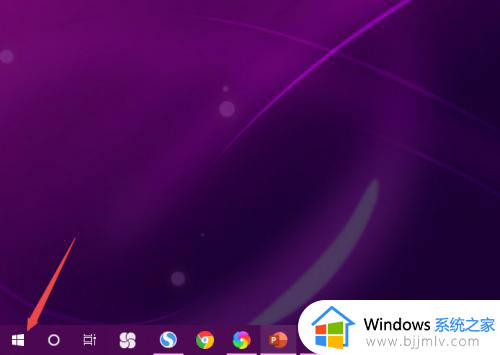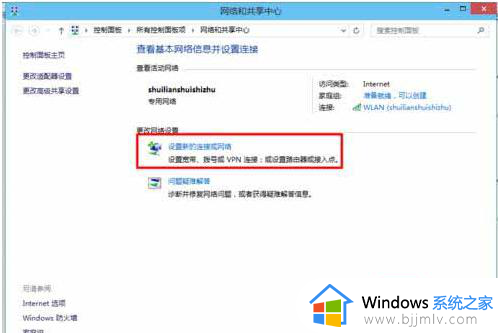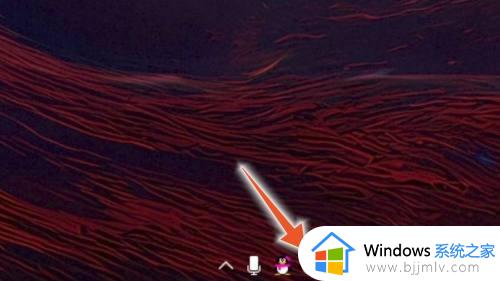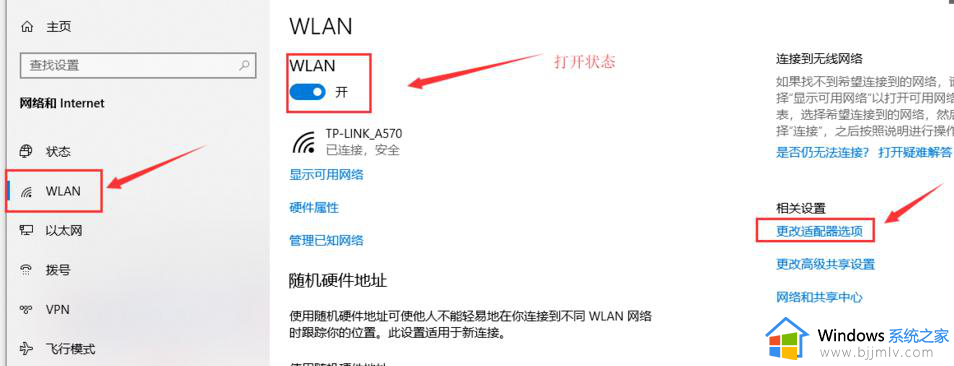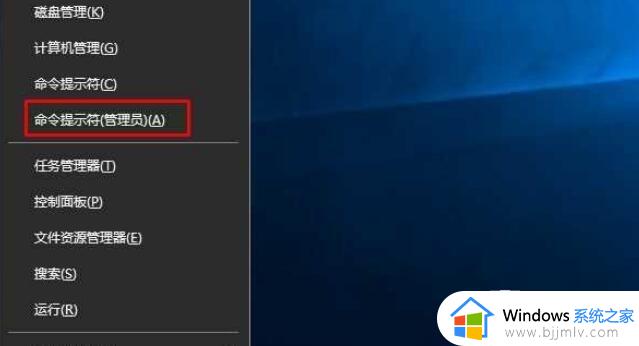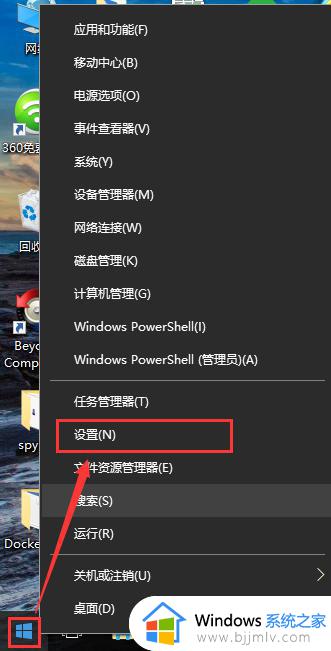win10电脑连接wifi成功但上不了网怎么办 win10电脑连接wifi后无法正常上网如何解决
我们大家在使用win10操作系统的时候,应该都会常常在连接网络的时候选择去连接wifi吧,在连接wifi进行使用的时候我们有些小伙伴就遇到了虽然wifi连接成功,但是win10电脑却不能上网的情况,对此我们许多小伙伴都不知道怎么解决,下面就让小编来教大家win10电脑连接wifi后无法正常上网如何解决。
操作方法:
1、先在系统下打开移动热点共享功能;
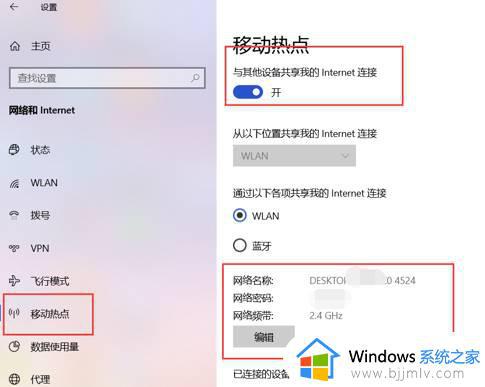
2、接着打开控制面板-网络和Internet-网络和共享中心-更改适配器设置,开启成功以后会多一个虚拟网卡名称的本地连接。记住这个名称;
示例是:本地连接2。

3、选择当前连接的网络适配器,右击属性,选择共享选项。
把“允许其他网络用户通过此计算机的Internet连接来连接”勾上,并在下方的窗口选择之前记录的本地连接,点击确认。
示例是:无线网络,本地连接2。
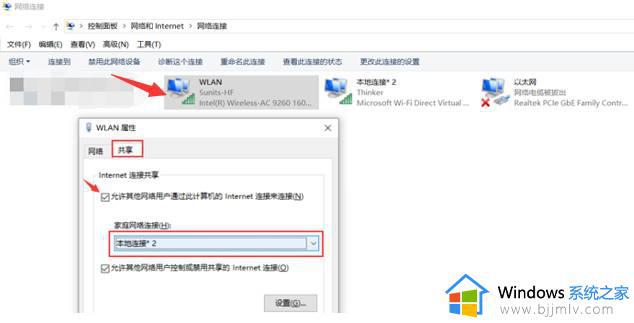
4、查看问题是否解决。
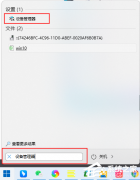
以上全部内容就是小编带给大家的win10电脑连接wifi后无法正常上网解决方法详细内容分享啦,小伙伴们如果你们有需要的话就快点跟着小编一起操作看看吧,希望本文可以有效的帮助你。